
Zëvendësimi i ngjyrave në Photoshop është një proces i thjeshtë, por tërheqës. Në këtë mësim do të mësojmë se si të ndryshojmë ngjyrën e objekteve të ndryshme në foto.
1 mënyrë
Mënyra e parë për të zëvendësuar ngjyrën është të përdorni funksionin e gatshëm në Photoshop "Zëvendëso ngjyrën" ose "Zëvendëso ngjyrën" në anglisht.
Do ta tregoj me një shembull të thjeshtë. Në këtë mënyrë, ju mund të ndryshoni ngjyrën e luleve në Photoshop, si dhe në çdo objekt tjetër.
Merrni ikonën dhe hapeni atë në Photoshop.

Ne do ta zëvendësojmë ngjyrën me ndonjë tjetër të interesit tonë. Për ta bërë këtë, shkoni te menuja "Imazhi - Rregullimi - Zëvendësoni ngjyrën (Imazhi - Rregullimet - Zëvendësoni ngjyrën)".

Shfaqet kutia e dialogut për funksionin e shkëmbimit të ngjyrave. Tani duhet të tregojmë se çfarë ngjyre do të ndryshojmë, për këtë aktivizojmë mjetin "Tubth" dhe klikoni në ngjyrën e saj. Do të shihni se si shfaqet kjo ngjyrë në kutinë e dialogut në krye, e cila ka të drejtë si "Izolimi".

Titulli i poshtëm "Zëvendësimi" - atje mund të ndryshoni ngjyrën e theksuar. Por së pari mund të vendosni parametrin "Scatter" në zgjedhje. Sa më i madh parametri, aq më shumë do të kapë ngjyrat.
Në këtë rast, mund ta vendosni në maksimum. Do të kapë të gjithë ngjyrën në figurë.
Vendosni opsione Shkëmbim ngjyrash - ngjyra që ju doni të shihni në vend që të zëvendësohet.
Unë bëra jeshile duke vendosur parametrat "Toni i ngjyrës", "Saturation" dhe "Ndriçimi".

Kur të jeni gati për të zëvendësuar ngjyrën - klikoni "OK".

Kështu që ne ndryshuam një ngjyrë në një tjetër.
2 mënyrë
Metoda e dytë sipas skemës së punës, mund të themi, është identike me të parën. Por ne do ta konsiderojmë atë në një imazh më të vështirë.
Për shembull, unë zgjodha një foto me një makinë. Tani do të tregoj se si të zëvendësoj ngjyrën e makinës në Photoshop.

Si gjithmonë, duhet të tregojmë se çfarë ngjyre do të zëvendësojmë. Për ta bërë këtë, ju mund të krijoni një përzgjedhje duke përdorur funksionin e gamës së ngjyrave. Me fjalë të tjera, nënvizoni imazhin sipas ngjyrës.
Shko te menuja "Zgjedhja - Gama e ngjyrave (Zgjidh - Gama e ngjyrave)"

Pastaj mbetet të klikojmë në ngjyrën e kuqe të makinës dhe do të shohim që funksioni i zbuluar - pikturuar në të bardhë në dritaren e shikimit. Ngjyra e bardhë tregon se cila pjesë e figurës është e theksuar. Përhapja në këtë rast mund të rregullohet në vlerën maksimale. shtyp "OK".

Pasi të klikoni "OK", do të shihni se si u krijua përzgjedhja.

Tani mund të ndryshoni ngjyrën e figurës së zgjedhur. Për ta bërë këtë, përdorni - "Imazhi - Rregullimi - Hue / Saturation (Imazhi - Rregullimet - Hue / Saturation)".

Do të shfaqet një kuti dialogu.
Kontrolloni menjëherë kutinë "Toning" (poshtë djathtas). Tani duke përdorur opsionet "Hue, ngopje dhe shkëlqim" mund të rregullojë ngjyrën. Vendosa blu.

Kjo është e gjitha Ngjyra është zëvendësuar.
Nëse imazhi mbetet zona të ngjyrës origjinale, atëherë procedura mund të përsëritet.
3 mënyrë
Ju mund ta ndryshoni ngjyrën e flokëve në Photoshop në një mënyrë më shumë.
Hapni imazhin dhe krijoni një shtresë të re bosh. Ndryshoni modalitetin e përzierjes në "Chroma".


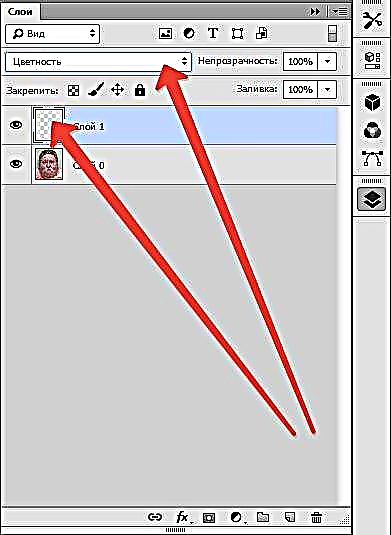
Zgjedhja "Brush" dhe vendosni ngjyrën e dëshiruar.

Pastaj ne pikturojmë mbi seksionet e nevojshme.

Kjo metodë është gjithashtu e zbatueshme nëse doni të ndryshoni ngjyrën e syve në Photoshop.
Me veprime të tilla të thjeshta, ju mund të ndryshoni ngjyrën e sfondit në Photoshop, si dhe ngjyrat e çdo objekti, monofonik dhe gradient.











